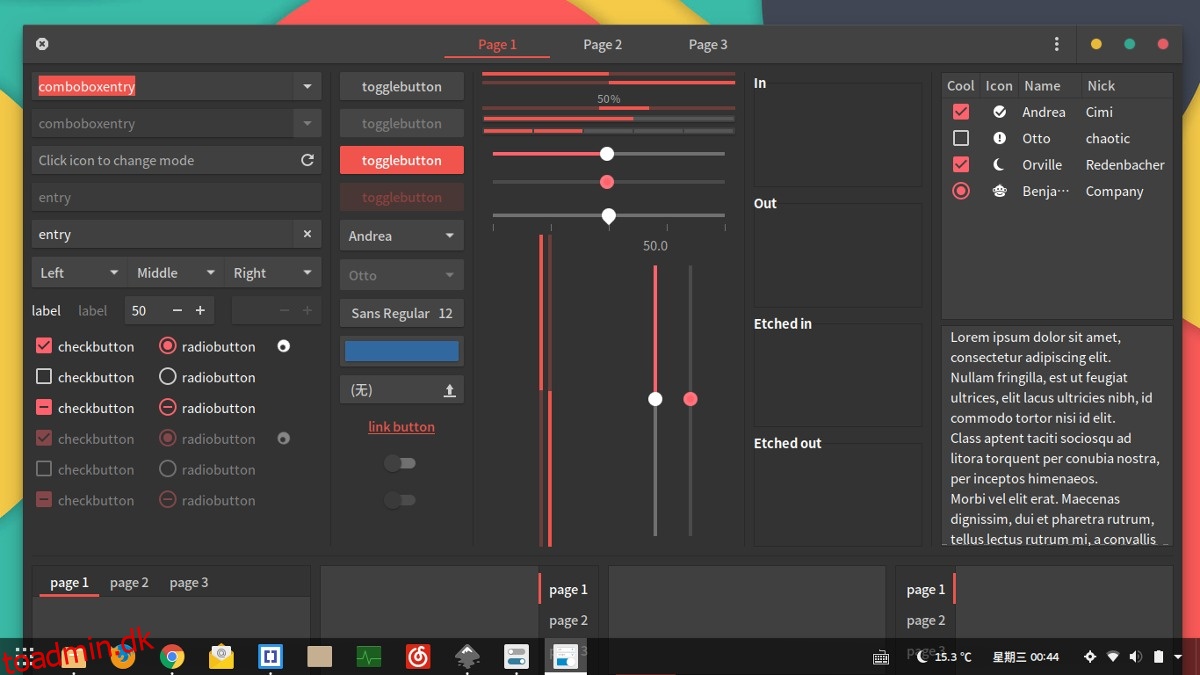Et af de bedre flade temaer i Material Design-stil derude er Vimix. Det er godt designet og overholder de retningslinjer, som Google sætter for Android. Temaet kommer i flere forskellige stilarter, inklusive et fremragende sæt af mørkere farvetilstande. Som de fleste Linux-temaer er Vimix til GTK+ og har fuld understøttelse af alle skrivebordsmiljøer, der bruger den teknologi (Gnome Shell, Cinnamon, Mate, LXDE, Xfce4, Budgie osv.). I denne artikel vil vi gennemgå, hvordan du downloader Vimix GTK-temaet og bygger det direkte fra kildekoden. Vi vil også gennemgå, hvordan du aktiverer det på alle moderne GTK-desktopmiljøer.
Indholdsfortegnelse
Installation af afhængigheder
Før Vimix GTK-temaet fungerer korrekt, skal nogle GTK-afhængigheder håndteres. Disse afhængigheder hjælper med at gengive temaet korrekt. Åbn en terminal og følg instruktionerne for at få alt til at fungere.
Ubuntu
sudo apt install gtk2-engines-murrine gtk2-engines-pixbuf git
Debian
sudo apt-get install gtk2-engines-murrine gtk2-engines-pixbuf git
Arch Linux
sudo pacman -S gtk-engine-murrine gtk-engines git
Fedora
sudo dnf install gtk-murrine-engine gtk2-engines git
OpenSUSE
sudo zypper install gtk-murrine-engine gtk2-engines git
Andre Linux’er
Vimix vil fungere på alle Linux-distributioner, der understøtter skrivebordsmiljøer ved hjælp af GTK. Uden de rigtige gengivelsesværktøjer ser det dog ikke rigtigt ud. Hvis du bruger en Linux-distribution, der ikke er på denne liste, skal du ikke bekymre dig. Det er stadig muligt at få alt til at fungere. Åbn en terminal og brug pakkehåndteringen til at søge efter “gtk2-engines-murrine” og “gtk-engines” eller “gtk2-engines” og installer dem.
Bemærk: ikke alle Linux-operativsystemer vil have pakker mærket på denne måde. Prøv at søge med nøgleord.
Installation af Vimix
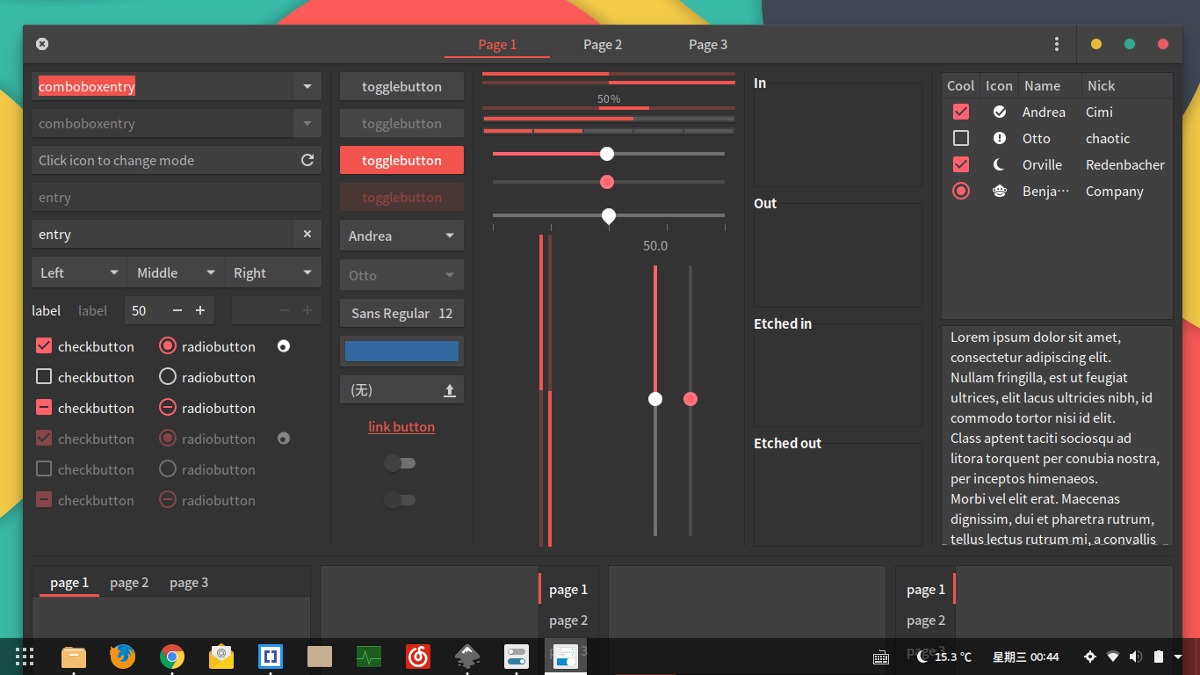
I modsætning til mange andre GTK-temaer derude, har Vimix et automatisk installationsværktøj. At have et installationsscript gør tingene meget nemmere. For at få installationsprogrammet skal du klone koden direkte fra udviklerens Github-softwarelager.
Brug git til at klone koden til din Linux-pc:
git clone https://github.com/vinceliuice/vimix-gtk-themes.git
Brug derefter cd-værktøjet til at flytte terminalen fra mappen /home/brugernavn/ til den nyoprettede mappe vimix-gtk-themes.
cd vimix-gtk-themes
Inde i mappen Vimix GTK-temaer skal du bruge kat-kommandoen til at se filen README.md. Denne fil vil indeholde alle vitale oplysninger for Vimix (softwarelicenser, udviklerkontakt osv.)
cat README.md | more
Færdig med at læse filen README.md? Start installationsværktøjet.
Installation i hele systemet
For at gøre Vimix GTK-temaet tilgængeligt for alle brugere, skal du køre installationsscriptet med sudo-tilladelser. I en terminal skal du gøre:
sudo ./Install
Har installationsscriptet problemer med at køre? Prøv disse kommandoer i stedet:
sudo sh Install
eller
sudo bash Install
Installation for enkeltbruger
Det er muligt at installere Vimix til den lokale .theme-mappe i stedet for hele systemet i /usr/share/themes/. For at gøre det skal du køre scriptet uden root eller sudo.
./Install
Alternative kommandoer:
bash Install sh Install
Afinstallation af Vimix GTK-temaet
Hvis du er blevet træt af at bruge Vimix-temaet på dit Linux-skrivebord, skal du følge denne proces for at slette det. Afinstallationsprocessen er meget mere kompliceret end installationen, fordi udvikleren ikke inkluderede et afinstallationsscript til at køre.
For at fjerne Vimix-temaet, der blev installeret på hele systemet, åbner du en terminal og brug kommandoen su eller sudo -s for at få en rodskal. Begynd derefter at slette temamapperne ved hjælp af root-rettigheder. Fjern først alle de mørke Vimix-temaer med:
su cd /usr/share/themes/ rm -rf Vimix-Dark*
Fuldfør afinstallationsprocessen ved at fjerne resten af Vimix-temamapperne.
rm -rf Vimix-*
Afinstaller for individuelle brugere
Hvis du har besluttet dig for at installere Vimix til en enkelt bruger i /home/user/.themes/ i stedet for hele systemet, er afinstallationsprocessen en smule anderledes.
Bemærk: Gentag denne afinstallationsproces for hver bruger, der har Vimix-temaerne inde i ~/.themes for de bedste resultater
Flyt først terminalen til mappen med skjulte temaer i /home/ ved hjælp af CD-kommandoen.
cd ~/.themes
Brug rm-kommandoen til at slette alle Vimix Dark-tema-mapper.
rm -rf Vimix-Dark*
Afslut endelig Vimix-afinstallationsprocessen ved at bruge rm-kommandoen for at slippe af med de resterende Vimix-temamapper.
rm -rf Vimix-*
Aktiverer Vimix
Vimix-temapakken er installeret. Det næste trin i processen er at aktivere det på dit GTK-baserede skrivebordsmiljø. For at gøre dette skal du åbne udseendeindstillingerne på skrivebordet og vælge Vimix for at anvende temaerne. Hvis du har brug for hjælp til at opsætte disse temaer, er du heldig! Vi har dybdegående gennemgange af, hvordan man tilpasser ethvert almindeligt GTK-skrivebordsmiljø. Vælg en fra listen og kom i gang.
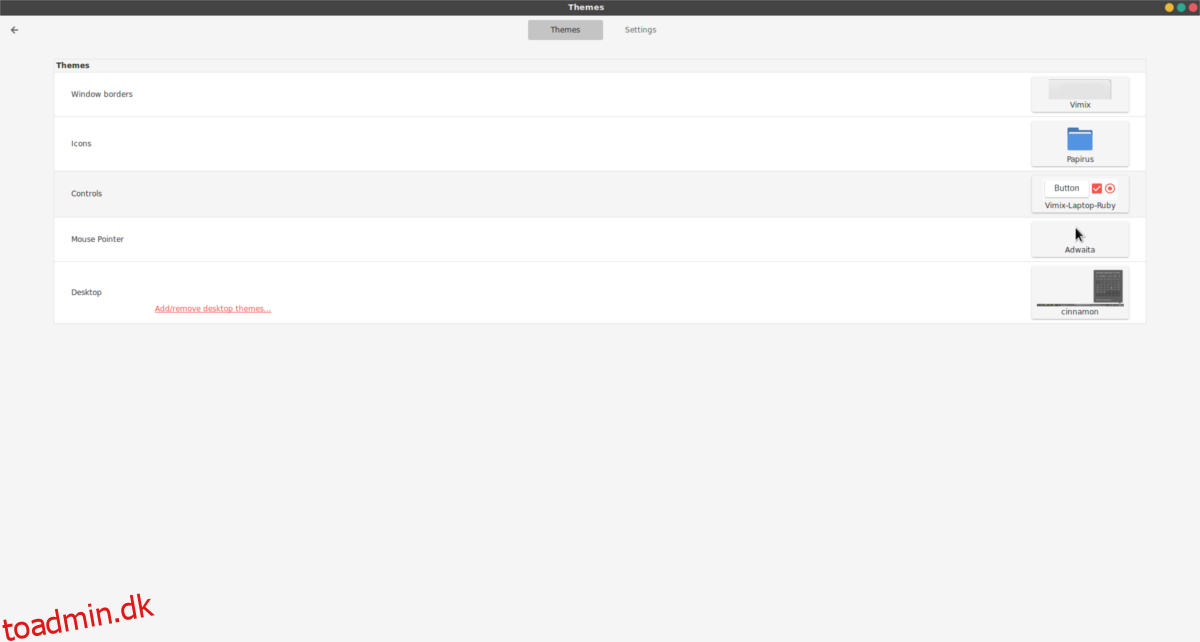
Sørg dog for at se listen grundigt igennem, da der er mindst ti komplette Vimix-temaer og kombinationer at vælge!